Програми для розгону відеокарти NVIDIA
Іноді користувачам не вистачає стандартних потужностей встановленої відеокарти або її потенціал не до кінця був розкритий виробником. В такому випадку є варіант збільшити продуктивність графічного прискорювача - розігнати його. Даний процес здійснюється за допомогою спеціалізованих програм і не рекомендується до застосування недосвідченими користувачами, оскільки будь-яка необережна дія може призвести до проблем із виробом. Давайте детально розглянемо кілька представників подібного софта для розгону відеокарт від компанії NVIDIA.
зміст
GeForce Tweak Utility
Детальну конфігурацію графічного пристрою дозволяє виконати програма GeForce Tweak Utility. Вона призначена для зміни параметрів драйверів і реєстру, що дозволяє одержати невеликий приріст до продуктивності. Всі настройки зручно розподілені по вкладках, а також присутня можливість створювати профілі конфігурацій, якщо в різних випадках потрібно виставити певні настройки GPU.
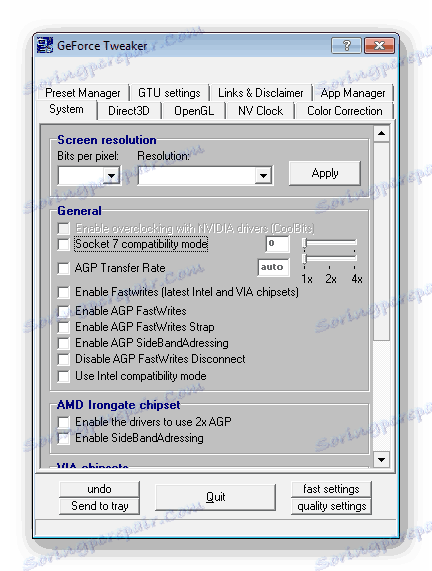
У деяких ситуаціях неправильне налаштування відеокарти призводить до частих вильотів або повної відмови від роботи пристрою. Завдяки вбудованій функції резервного копіювання та відновлення ви можете в будь-який момент виставити значення за замовчуванням і повернути комплектуючі до життя.
GPU-Z
Однією з найпопулярніших програм для моніторингу роботи графічного процесора є GPU-Z. Вона компактна, не займає багато місця на комп'ютері, підходить як недосвідченим користувачам, так і професіоналам. Однак крім своєї стандартної функції моніторингу даний софт дозволяє змінювати параметри відеокарти, за рахунок чого досягається підвищення її продуктивності.
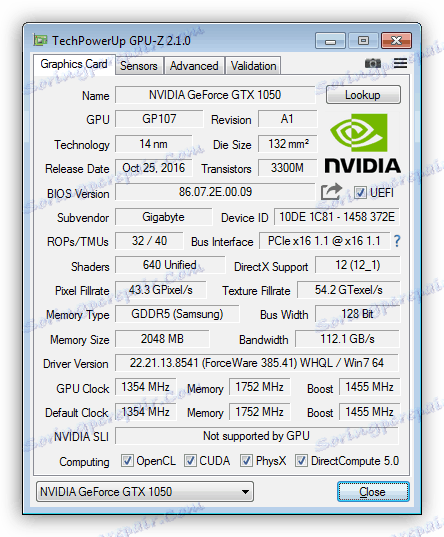
Завдяки наявності безлічі різних датчиків і графіків ви можете в реальному часі подивитися зміни, наприклад, як змінилася навантаження і температура пристрою після збільшення герцовкі. GPU-Z доступна до скачування безкоштовно на офіційному сайті розробника.
EVGA Precision X
EVGA Precision X заточена виключно під розгін відеокарти. У ній відсутні додаткові функції і інструменти - тільки розгін і моніторинг всіх показників. Відразу в очі кидається унікальний інтерфейс з незвичайним розташуванням всіх параметрів. У деяких користувачів таке оформлення викликає труднощі в управлінні, проте до нього швидко звикаєш і відчуваєш себе комфортно при роботі в програмі.

Зверніть увагу, що EVGA Precision X дозволяє моментально переключатися між усіма встановленими в комп'ютері відеокартами, що допомагає швидко виставляти необхідні параметри без перезавантаження системи або перемикання пристроїв. У програмі також є вбудована функція тестування виставлених параметрів. Обов'язково варто провести аналіз, щоб в майбутньому не виникало збоїв і проблем в роботі GPU.
MSI Afterburner
Найбільшою популярністю серед інших програм для оптимізації відеокарт користується MSI Afterburner. Робота в ній здійснюється шляхом переміщення повзунків, які відповідають за зміну рівня вольтажа, частоту відеопам'яті і швидкість обертання вбудованих в графічний прискорювач вентиляторів.
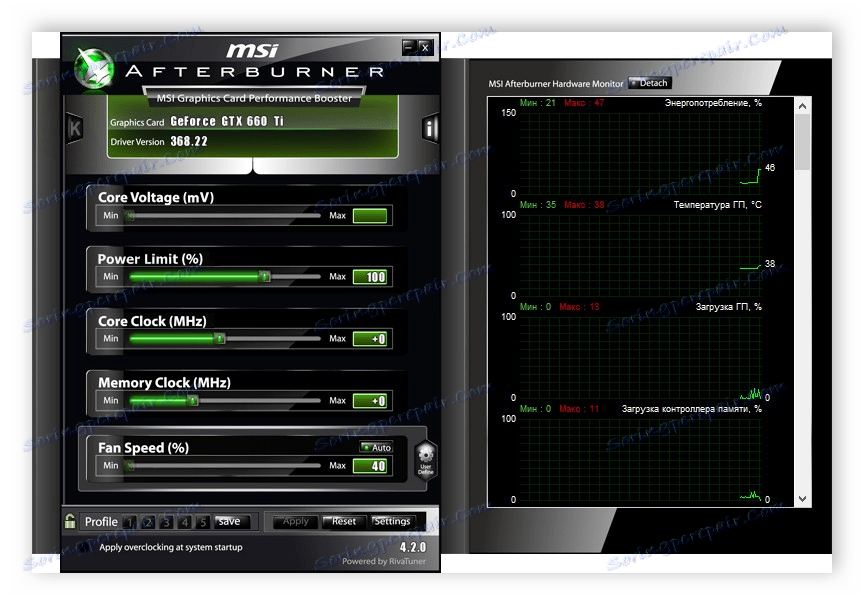
У головному вікні відображаються тільки самі основні параметри, додаткова конфігурація здійснюється через меню властивостей. Тут вибирається провідна відеокарта, встановлюються властивості сумісності та інші параметри з управління програмним забезпеченням. MSI Afterburner оновлюється досить часто і підтримує роботу з усіма сучасними відеокартами.
NVIDIA Inspector
NVIDIA Inspector є багатофункціональною програмою по роботі з графічними прискорювачами. У ній є не тільки інструменти для розгону, вона оснащена і безліччю різних функцій, що дозволяють здійснювати тонке налаштування драйверів, створювати будь-яку кількість профілів і стежити за роботою пристрою.
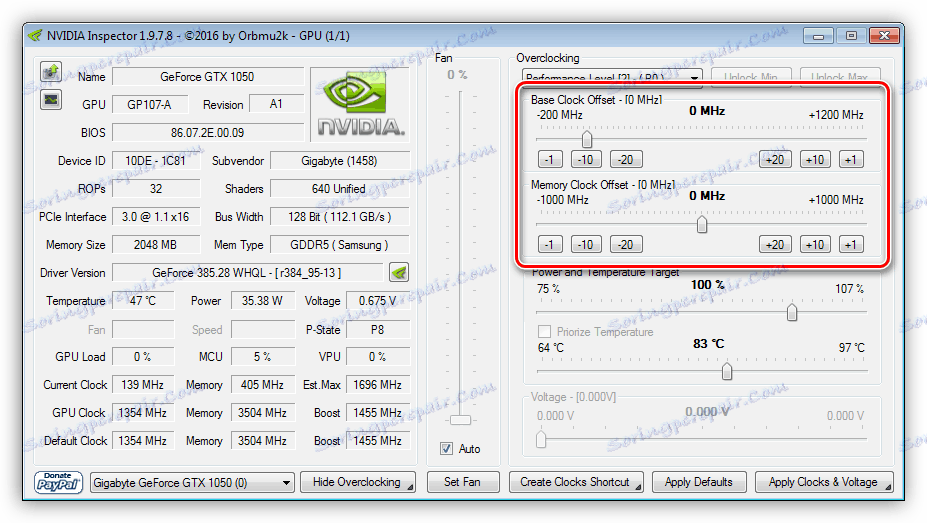
В даному софті є всі необхідні параметри, які змінюються користувачем заради того, щоб збільшити продуктивність встановленої відеокарти. Всі показники компактно розміщені у вікнах і не викликають складнощів в управлінні. NVIDIA Inspector доступна до скачування безкоштовно на офіційному сайті.
RivaTuner
Наступним представником виступає RivaTuner - проста програма для тонкої настройки драйверів відеокарти і параметрів реєстру. Завдяки її зрозумілому інтерфейсу російською мовою вам не доведеться довго вивчати необхідні конфігурації або проводити багато часу в пошуку необхідного пункту налаштувань. У ній все зручно розподілено по вкладках, кожне значення докладно описано, що буде вкрай корисно недосвідченим користувачам.
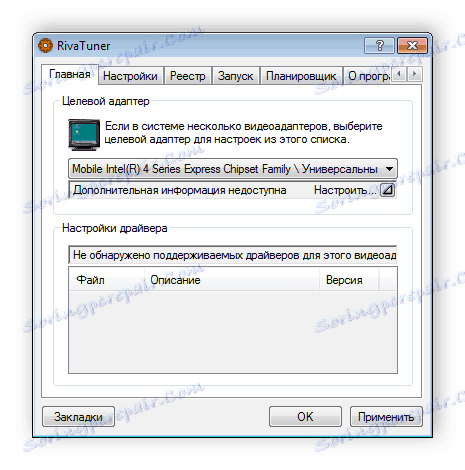
Зверніть увагу на вбудований планувальник завдань. Така функція дозволяє запускати необхідні елементи в строго зазначений час. До стандартних елементів відносяться: профілі кулера, розгону, кольору, пов'язані відеорежими і додатки.
PowerStrip
PowerStrip вдає із себе багатофункціональний програмне забезпечення для повного управління графічної системної комп'ютера. Сюди входять налаштування режиму відео екрану, кольору, графічного прискорювача і додатків. Присутні параметри продуктивності дозволяють змінювати деякі значення відеокарти, що позитивно впливає на її швидкодію.
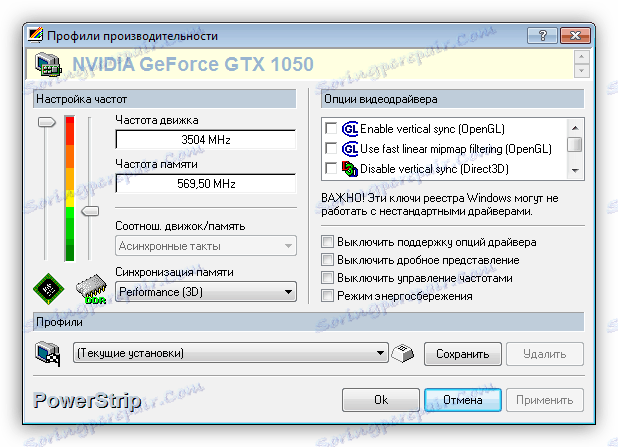
Програма дозволяє зберігати необмежену кількість профілів налаштувань і застосовувати їх в той момент, коли це буде необхідно. Вона активно працює, навіть перебуваючи в треї, що дозволяє моментально переключатися між режимами або змінювати необхідні параметри.
NVIDIA System Tools with ESA Support
NVIDIA System Tools with ESA Support є програмним забезпеченням, яке дозволяє здійснювати моніторинг стану компонентів комп'ютера, а також змінювати необхідні параметри графічного прискорювача. Серед усіх присутніх розділів налаштувань потрібно приділити увагу необхідно налаштувати параметри відеокарти.
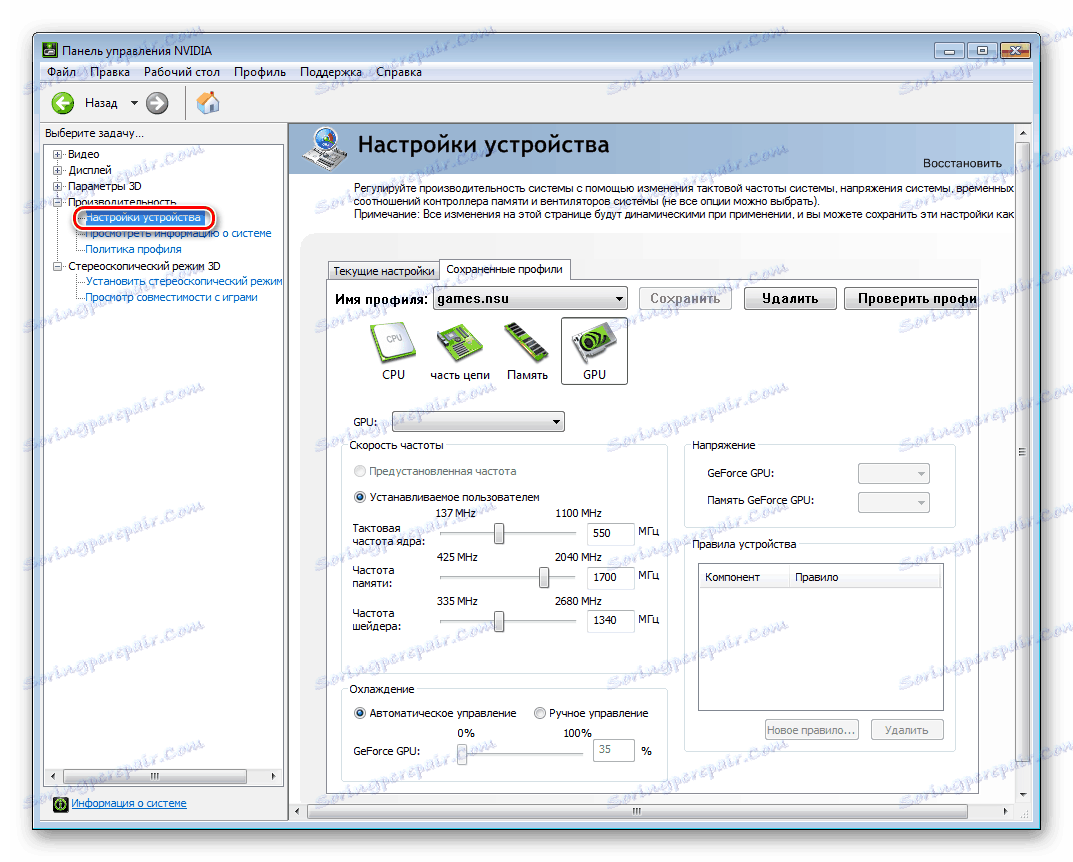
Редагування характеристик GPU здійснюється зміною певних значень шляхом введення нових або переміщення відповідного повзунка. Обрану конфігурацію можна зберегти окремим профілем, щоб в подальшому швидко змінювати необхідні значення.
Вище ми розглянули кілька найпопулярніших представників програм для розгону відеокарт від компанії NVIDIA. Всі вони схожі один на одного, дозволяють змінювати однакові параметри, виконувати редагування реєстру і драйверів. Однак у кожної є якісь свої унікальні функції, що привертають увагу користувачів.